Safari是現時最快的瀏覽器之一,無論是桌上型電腦還是移動設備,但隨著時間的推移,它可能會變得有點慢,需要不時地進行維護,所以這裡有一些技巧來確保Safari盡可能快地進行。
如果你的Mac電腦整體上有問題,那麼你可能還想看看如何加速慢的Mac指南。還有如何為iOS上的用戶加快速度。
MacOS上的Safari
還有一些方法可以加速Mac上的Safari。如果您想瞭解更多有關在Mac上使用Safari的提示,請閱讀我們的Mac上使用Safari指南。
清除快取
就像在iOS上一樣,Safari會存儲您訪問過的網站的資訊。雖然這可以使事情迅速開始,但一段時間後,大量的資訊會成為拖累因素。
清除快取是一種快速而簡單的方法,可釋出磁碟空間並改善系統處理速度。
打開Mac電腦上的Safari,進入荧幕頂部的功能表列,按一下Safari。從下拉式功能表中選擇“首選項”。
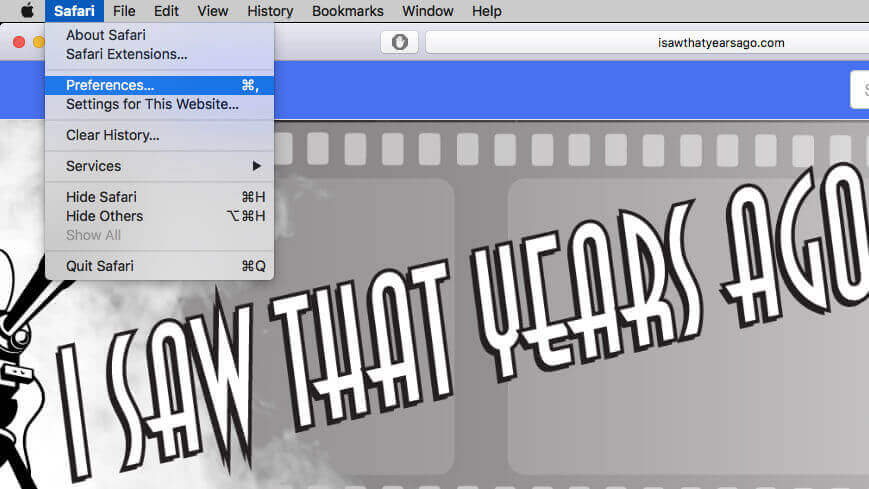
確保在顯示的視窗上選擇了“高級”選項卡,然後按一下“在功能表列中顯示開發選單”核取方塊。
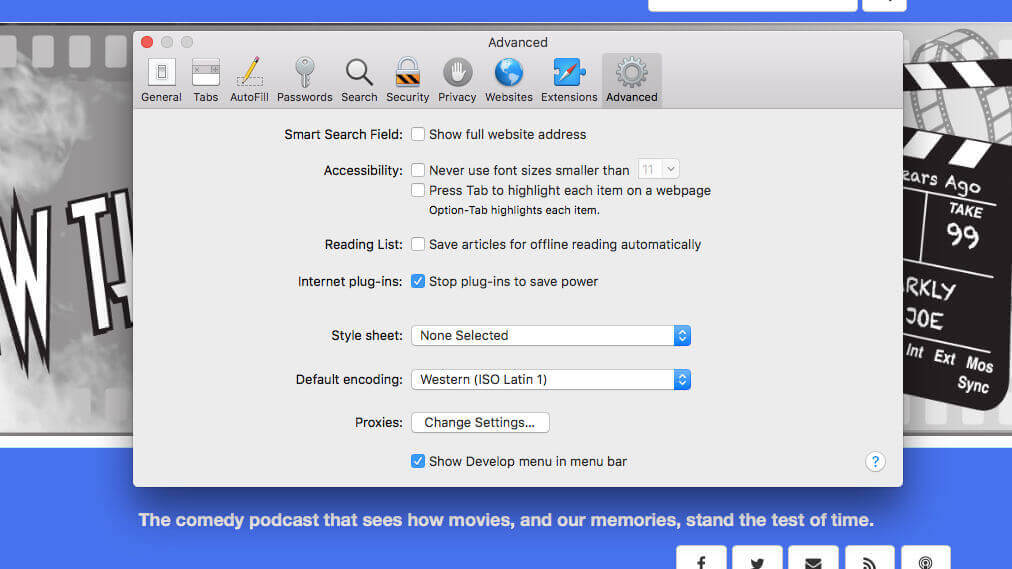
在荧幕頂部,您現在應該看到一個開發選項。按一下此按鈕,然後從下拉式功能表中選擇空暫存檔。
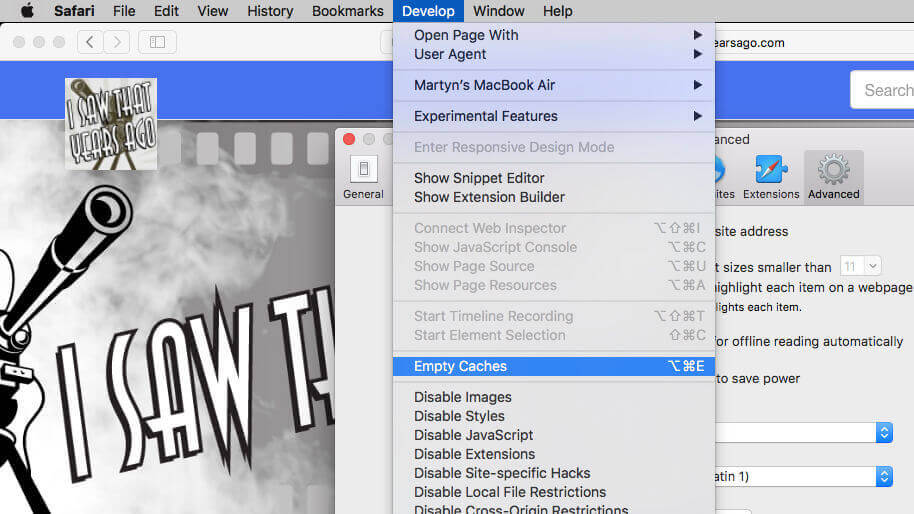
重新啟動Safari,看看是否有所需的效果。
使用Mac清理工具,只需單擊即可清除Mac上的瀏覽歷史記錄
Mac清理工具是一個很好的協力廠商程式,可以很容易地清除Mac上的瀏覽歷史。你只需要啟動它,進入它的私隱模塊,選擇你使用的瀏覽器(甚至是信使),然後點擊一次就可以清除所有瀏覽器的歷史記錄。當您需要完全清理時,它將為您節省大量時間。此外,Mac清理工具還可以清除以不需要的緩存、日誌、下載和舊檔案形式存儲的所有垃圾。你應該在你的Mac上至少試一次。
更新延伸功能
Safari允許許多插件程式向瀏覽器添加功能。這些可以是廣告攔截器、隱私保護、密碼管理器或其他一些東西。當然,系統中的延伸功能越多,就越容易出錯。
檢查您的延伸功能是否是最新的,是避免任何節拍問題的好方法。
打開Safari,按一下頁面頂部功能表列中的Safari,然後按一下Preferences。
在出現的視窗中,選擇延伸功能選項卡。
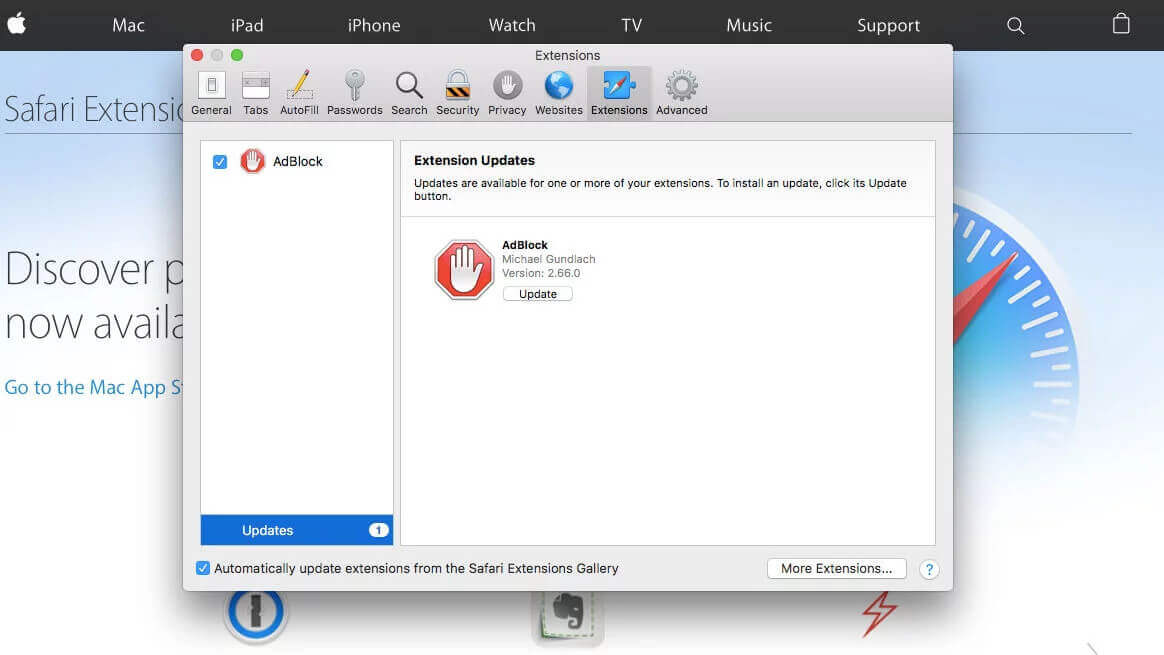
在左側列中,您將看到已安裝的延伸功能的清單,在該清單下,如果您有任何需要更新的延伸功能,將會有一個通知。
按一下更新通知,您將看到主窗格中顯示的所有可用更新。按一下每個名字下麵的更新按鈕,Safari將處理剩下的。
如果這不能解决問題,那麼您可以嘗試逐個禁用每個延伸功能,以查看瀏覽器中是否隱藏了一個惡意元素。為此,只需按一下左側列中副檔名左側的藍色勾選框。
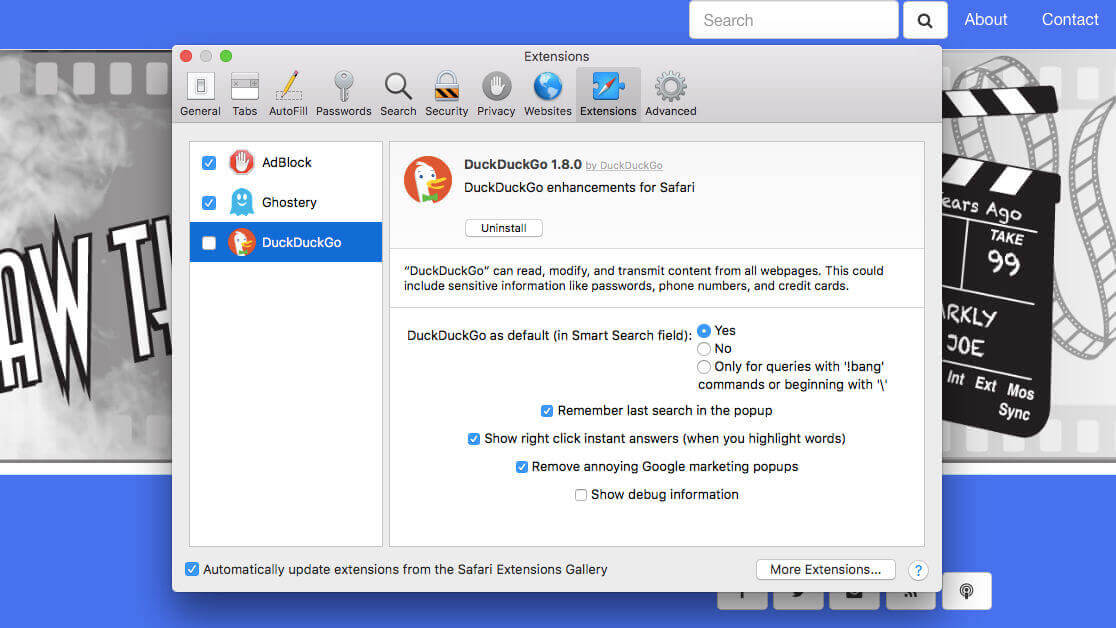
更新macOS
就像應用程式本身一樣,如果要順利運行,macOS需要保持最新。打開Mac上的應用商店,然後按一下視窗頂部選單中的更新選項卡。
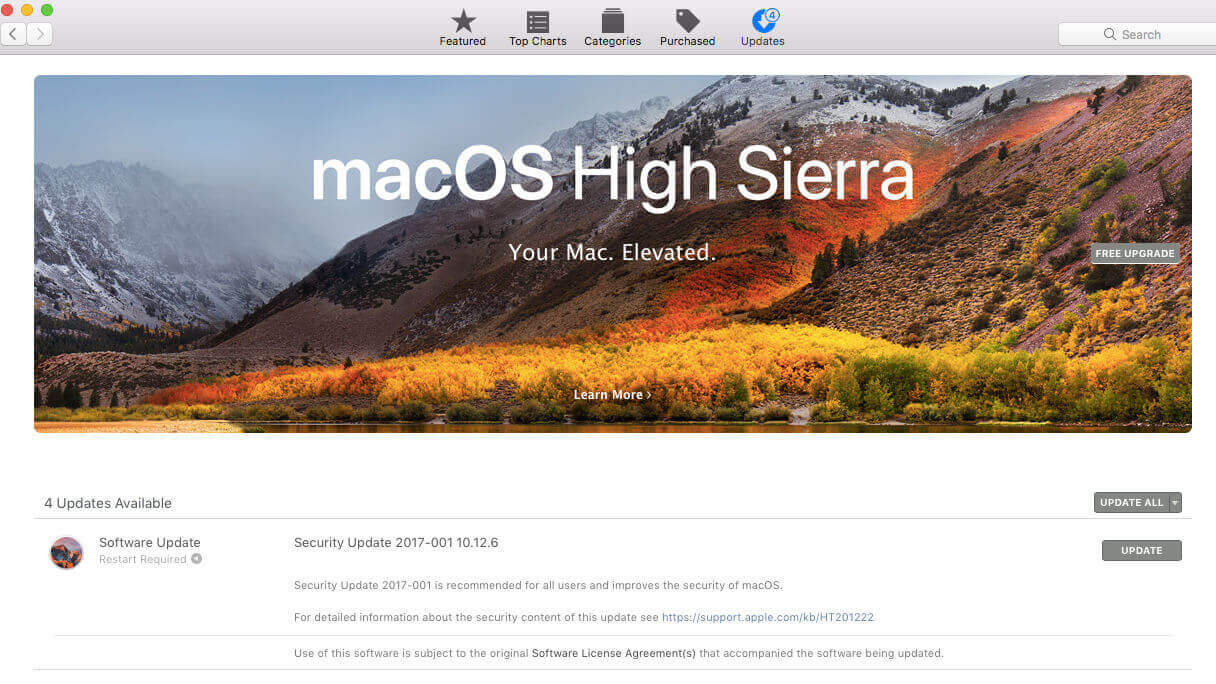
如果你看到一個macOS的清單(通常是軟體更新),那麼點擊荧幕右側的灰色更新按鈕。之後您可能需要重新啟動Mac。
當然,如果您希望完全改變,那麼您應該查看我們的最佳Mac瀏覽器2017指南,瞭解一些替代方案。
iOS上的Safari
重新啟動應用程式
對於表現不佳的應用程式,最簡單的解決方案通常是關閉它,然後重新加載。為此,按兩下Home(主頁)按鈕打開最近使用的應用程式選單。
iPhoneX用戶有一種不同的方法,即向上滑動荧幕底部的小條,然後按住它直到最近使用的應用程式出現。
現在向上滑動Safari關閉它。再次點擊Home按鈕返回主荧幕,或從iPhone X底部向上滑動,然後啟動Safari。
清除歷史記錄
如果你發現你的iPhone或iPad上使用Safari很難,一個快速的嘗試就是清除歷史。當您使用瀏覽器時,它會存儲有關它訪問的網站的資訊,並且這會隨著時間的推移而累積。現在再好好打掃一下可以提高效能,加快速度。
要清除歷史記錄,請打開設定應用程式,然後向下滾動,直到找到Safari。點擊這個,再次向下滾動,你會看到清晰的歷史記錄和用藍色書寫的網站數據。
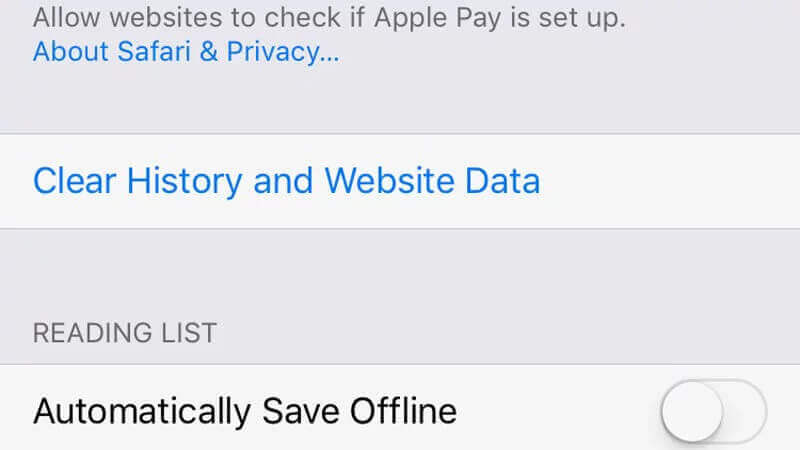
點擊此按鈕,當您看到彈出菜單出現時,選擇清除歷史記錄和數據。
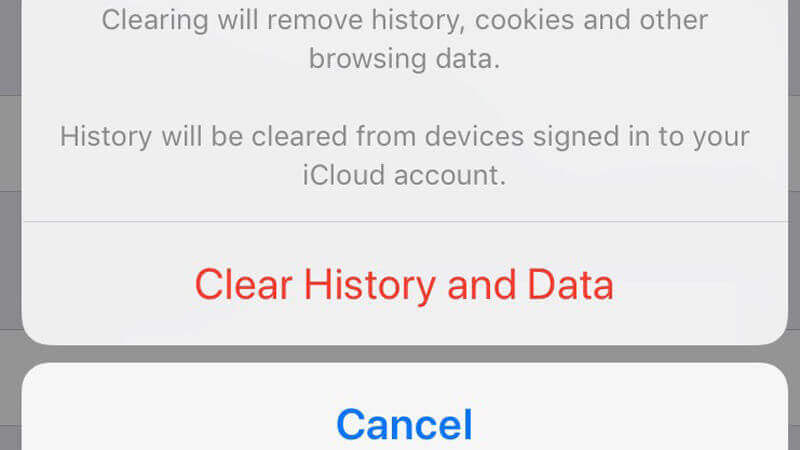
完成後,再次啟動Safari,希望其緩慢將消失。
關閉所有打開的選項卡
理論上,打開的選項卡不應該影響太多,因為它們在未被選中時都處於掛起狀態。但是,和電子設備一樣,有時關閉它們會在效能方面帶來驚喜。
要關閉舊選項卡,請打開Safari,然後點擊並按住右下角的兩個方塊。將出現一個選單,從中選擇關閉所有[X]選項卡。
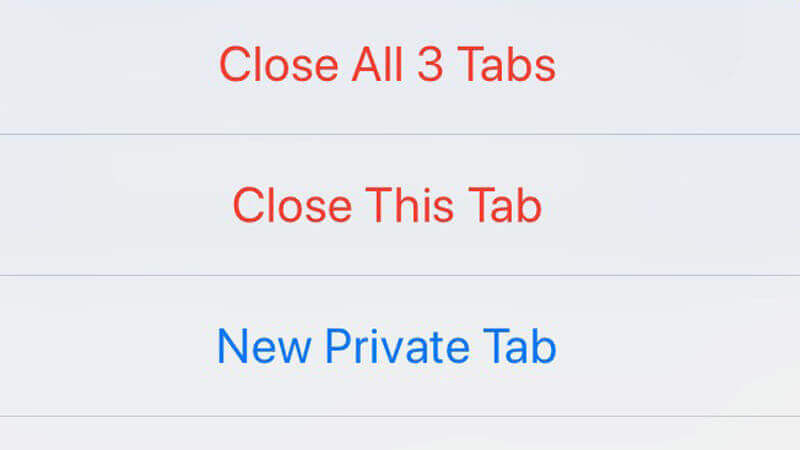
更新到最新版本
更新iOS也是一個好主意,因為蘋果會修補應用程式中出現的各種問題,這些問題可能包括Safari的任何問題。
轉到設定>常規>軟體更新,查看iOS是否有可用的下載。如果有,請點擊荧幕底部的下載和安裝選項。
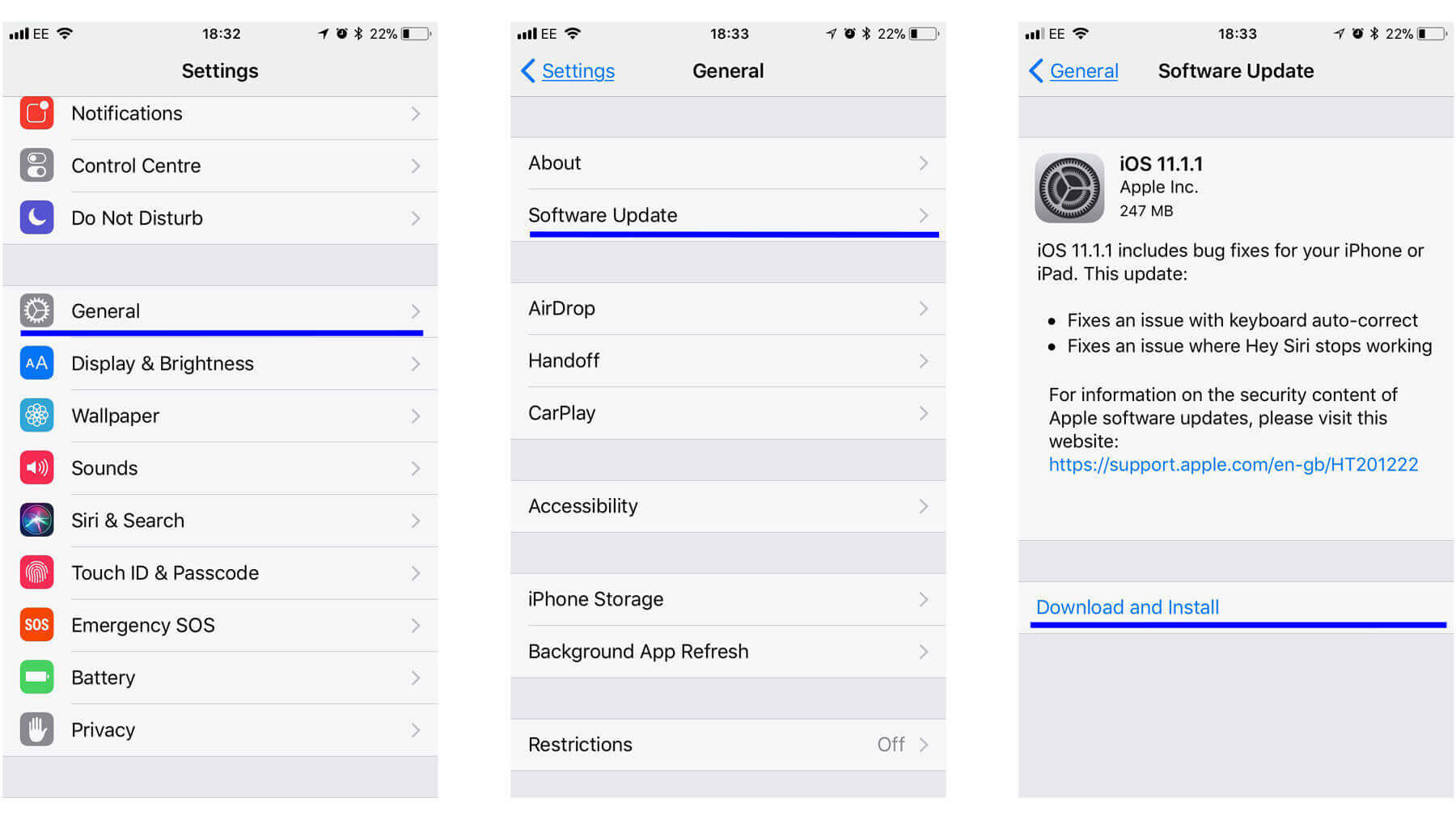
如果你想嘗試一種不同的瀏覽器,那麼就值得閱讀我們最好的iPhone瀏覽器指南。
免費試用
